
Отдалечената помощ е функция, която може да бъде много полезна в Windows 10. Помага ни, така че друг човек да има достъп до нашето оборудване и по този начин да реши проблем. Въпреки че може да ни спаси в много случаи, това е функция, която понякога може да бъде компрометирана и експлоатирана от нападателите.
Затова много потребители искат деактивирайте отдалечената помощ на вашия компютър с Windows 10. Така те не са уязвими за атака по всяко време. Тъй като понякога има атаки, които се възползват от тази функция на компютъра.
Така че, ако няма да го използваме на нашия компютър с Windows 10, най-добре е да деактивираме тази отдалечена помощ. На първо място трябва да отворим предимство, за да работим на компютъра. Използваме комбинацията от клавиши Win + R. След това, когато прозорецът се отвори, трябва да напишем следната команда: SystemPropertiesAdvanced. След това натискаме enter.
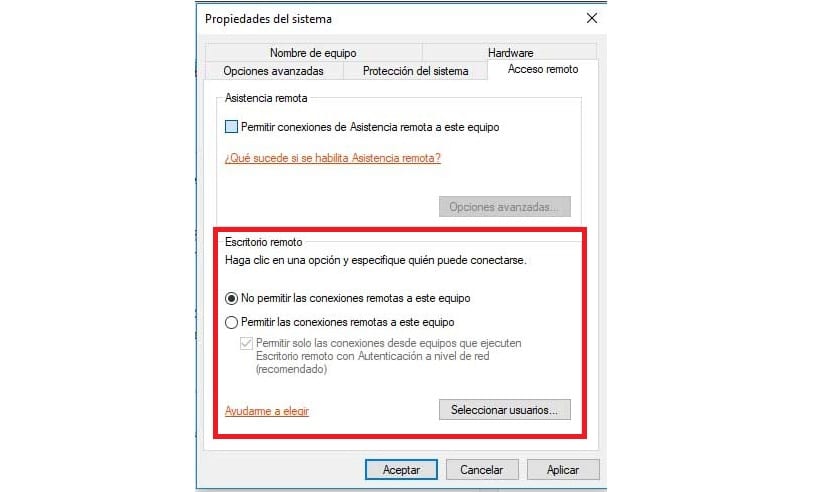
След това се отваря прозорец със системни свойства. В него трябва отидете в раздела за отдалечен достъп, което виждаме в горната му част. Като кликнете върху него, на екрана се показват някои нови опции. Трябва да разгледаме раздела за отдалечен работен плот.
Виждаме, че имаме две възможности, които трябва да позволяват и забраняват отдалечени връзки. Ако имаме активирана отдалечена помощ за Windows 10, тогава трябва да кликнете върху „Не позволявай“. По този начин деактивираме тази помощ на компютъра. След като приключим, приемаме.
С тези прости стъпки имаме деактивирана дистанционна помощ на нашия компютър. В някои случаи, ако искате да отмените процеса, можете да изпълните същите стъпки. Така че е много лесно да го активирате или деактивирате по всяко време. Използвате ли отдалечена помощ в Windows 10?